Image: bluelightexposed.com
Aktifkan Night Light di Windows 10 Mata Jadi Lebih Nyaman - Komputer maupun gadget android merupakan perangkat yang bisa dibilang tidak dapat dipisahkan dari kehidupan kita. Aktivitas keseharian kita menuntut untuk selalu berada di depan komputer dalam jangka waktu yang cukup lama.
Jika mata terus mendapat paparan radiasi dari layar leptop ataupun smartphone maka akan memeberikan pengaruh buruk terhadap kesehatan mata.
Pengaturan night light ini sangat penting bagi kamu yang aktifitas kesehariannya selalu berhadapan dengan leptop atau komputer. Manfaat dengan mengaktifkan fitur ini adalah dapat mengurangi paparan radiasi yang terkena mata sehingga dapat menjaga kesehatan mata.
Dengan mengaktifkan night light di windows 10 juga membuat mata lebih nyaman sehingga akan meningkatkan konsentrasi ketika kita bekerja menggunakan leptop.
Kita tahu bahwa layar komputer mengeluarkan cahaya biru (Blue light) yang memiliki efek hampir sama dengan sinar Ultra Violet (UV). Cahaya ini jika terpapar pada mata dalam waktu yang cukup lama akan berdampak pada kualitas kesehatan mata tentunya.
Menurut penelitian Philip Lighting, secara global orang-orang menghabiskan waktu selama 6,24 jam setiap hari di depan layar. Keadaan ini tentunya harus kita perhatikan agar dampak negatif blue light dari layar komputer dapat dikurangi, salah satunya adalah dengan mengaktifkan Night light khususnya bagi para pengguna Windows 10.
Night light merupakan salah satu fitur baru windows 10 yang menurut saya sangat bermanfaat untuk pengguna. Dengan mengaktifkan fitur ini mata bisa lebih nyaman meskipun berlama-lama menatap layar komputer.
Cara mengaktfikan night light di windows 10 ini sangat mudah. Kamu cukup masuk ke Setting > System > Display dan aktifkan. Kamu juga bisa dapat melakukan pencarian langsung (Win + S) dan ketikkan night light.
Setelah masuk ke pengaturan night light, silahkan sesuaikan kecerahannya sesuai dengan kenyamanan mata. Uniknya, night light juga bisa kisa setting schedule-nya untuk aktif dan nonaktif pada jam-jam tertentu. Jadi PC kita akan otomatis mengaktifkan night light sesuai waktu yang telah kita atur.
Manfaat yang saya rasakan dengan mengaktifkan fitur window 10 yang satu ini adalah mata terasa jadi lebih nyaman menatap layar komputer, meskipun di ruangan dengan pencahayaan yang kurang. Hal ini tentunya sangat berguna bagi kamu yang suka bekerja sampai larut malam dengan pencahayaan yang kurang.
Yang perlu kamu perhatikan sebagai langkah menjaga kesehatan mata dan mengurangi dampak negatif layar komputer adalah senantiasa secara rutin mengalihkan pandangan pada objek yang lebih jauh setelah beberapa saat menapat layar. Pengalaman saya selama ini adalah dengan memandang objek dengan jarak 20 meter selama 20 detik setelah kita menatap layar komputer selama 20 menit efektif untuk melakukan peregangan otot-otot mata.
Hal lain yang perlu diperhatikan adalah mengatur tingkat pencahayaan PC agar tidak terlalu terang dan tidak terlalu redup. Disamping itu, hal yang tidak kalah pentingnya adalah mengatur tingkat kemiringan layar (untuk leptop/notebook) agar benar-benar mendapatkan sudut paparan yang tepat.
Rutin mebersihkan layar PC juga sangat penting untuk dilakukan karena selain untuk menjaga kesehatan dengan mengurangi debu yang menempel pada layar, hal ini juga dapat meringankan kerja mata dibandingkan jika kita bekerja dengan layar yang kotor dan berdebu.
Demikian review penggunaan night light yang merupakan salah satu fitur baru pada windows 10 yang dapat kita gunakan dalam melakukan aktifitas sehari-hari.



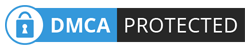
0 Comments
Posting Komentar